Vektorbilder (SVG) aus PDF extrahieren
Alle Pfade und Vektorelemente aus PDF-Seiten in SVG-Dateien extrahieren.
PDFs oder Ordner hier ablegen oder
ctrl + v
Probieren Sie diese jetzt aus PDFs:
Lokaler Lauf
Vektorpfade (SVG) aus PDF-Dateien extrahieren
Extrahieren Sie alle Pfade und Vektorelemente aus einer PDF-Seite in eine SVG-Datei. Das Extrahieren bestehender SVG-Assets aus PDFs ist besonders nützlich für Designer und Entwickler. Egal, ob Sie skalierbare Vektorgrafiken ohne Verlust benötigen oder sie in Webseiten oder Design-Software weiter bearbeiten möchten, dieses Tool erfüllt Ihre Anforderungen. Dieses Tool wurde von entwickelt.
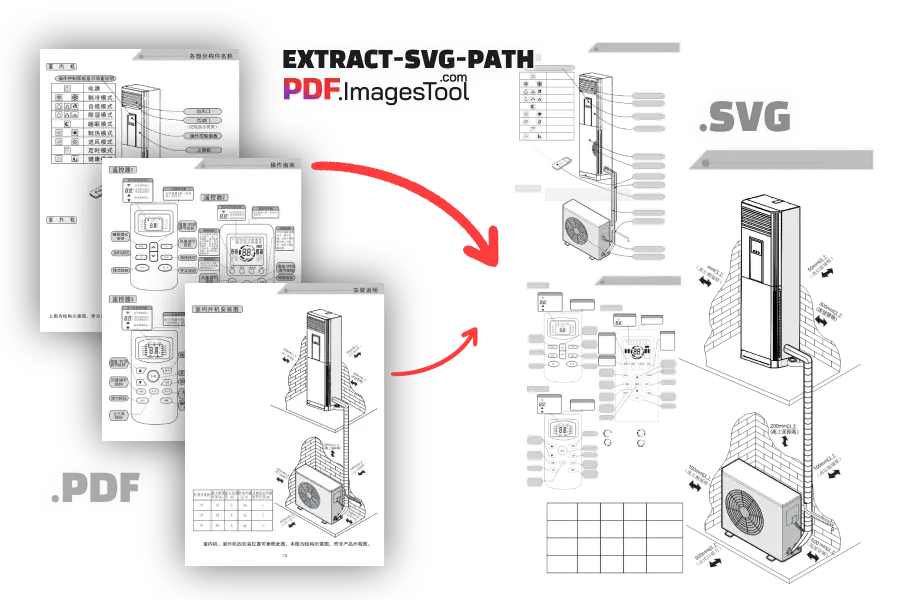
Funktionen
- Extrahieren Sie Vektorelemente aus PDFs, die beliebig skaliert werden können, ohne an Qualität zu verlieren, und exportieren Sie sie als SVG. Nach der Extraktion können Sie SVG bearbeiten und zuschneiden.
- Wenn Ihr PDF Hunderte oder sogar mehr Seiten hat, möchten Sie vielleicht nur einen Teil extrahieren. Nutzen Sie die benutzerdefinierte Funktion "Seiten exportieren", um die gewünschten Seiten anzugeben, z. B. "3-12", um SVG-Vektorelemente von Seite 3 bis 12 zu extrahieren.
- Bei der Verarbeitung mehrerer PDFs werden die aus jedem PDF extrahierten Bilder in einen Ordner mit demselben Namen gelegt. Zum Beispiel importieren Sie A.pdf und B.pdf, klicken Sie auf "Start", dann auf "ZIP herunterladen". Nach dem Entpacken sehen Sie Ordner A und B, die die extrahierten SVGs der entsprechenden PDFs enthalten.
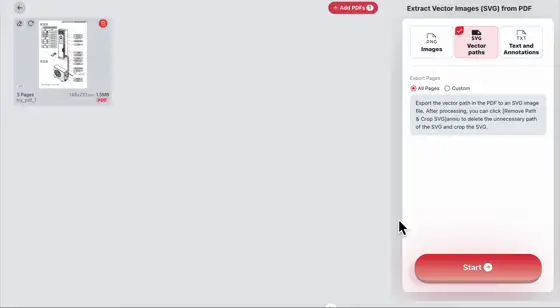
Eigenschaften
- Unterstützt das Importieren von bis zu 100 PDFs oder insgesamt 1000 MB an PDFs, wobei die SVG-Extraktion in nur wenigen Sekunden abgeschlossen ist.
- Führt Konvertierungen im Browser durch, ohne PDFs auf einen Server hochzuladen, und schützt so Ihre Datenprivatsphäre.
- Unterstützt das Ziehen und Ablegen von Ordnern oder das Kopieren von PDFs mit Strg+C und Einfügen hier mit Strg+V. Es unterstützt auch das Einfügen mehrerer PDF-Dateien, was den Prozess bequem macht.
Weitere Operationen auf SVG
- Pfade entfernen: Halten Sie die linke Maustaste gedrückt, um ein Auswahlrechteck zu ziehen, dann klicken Sie auf "Ausgewählte Pfade löschen" oder wählen Sie den Bereich, den Sie behalten möchten, und klicken Sie auf "Nur ausgewählte Pfade behalten", um SVG-Pfade zu bearbeiten.
- Zuschneiden: Ziehen Sie das Zuschneiderechteck und klicken Sie auf die "Zuschneiden"-Schaltfläche rechts, um das Zuschneiden von SVG abzuschließen. Achten Sie bei der Operation auf Genauigkeit.
- Nach Abschluss können Sie auf "Zur Liste hinzufügen" oder "Zurücksetzen" klicken, um die Bearbeitung fortzusetzen, und so unterschiedliche Anforderungen flexibel erfüllen.
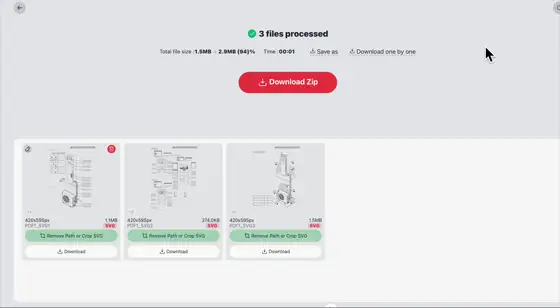
Nutzungsprozess
- 01. Importieren Sie PDFs durch Ziehen und Ablegen, Einfügen oder Klicken auf die Upload-Schaltfläche, um Dateien auszuwählen.
- 02. Wenn Sie einen Seitenbereich angeben müssen, geben Sie ihn in der Option "Seiten exportieren" ein, z. B. "3-12."
- 03. Klicken Sie auf "Start" und warten Sie einige Sekunden, bis das Tool die Verarbeitung abgeschlossen hat.
- 04. Nach der Extraktion können Sie das generierte SVG bearbeiten, zuschneiden oder direkt als ZIP-Paket herunterladen.
Tipps zur Nutzung
- Beim Bearbeiten und Zuschneiden von SVG-Pfaden können Sie herunterladen und zurücksetzen, um Datenverlust durch Fehler zu vermeiden.
- Wenn die exportierte SVG-Datei groß ist, wird empfohlen, eine SVG-Komprimierungstool zu verwenden, um Speicherplatz zu sparen.
- Um die Verarbeitung zu beschleunigen, geben Sie Seitenbereiche an, wenn Sie PDFs mit vielen Seiten verarbeiten.
- Bei der Verarbeitung mehrerer Dateien werden die extrahierten SVGs in Ordnern mit den Namen der Originaldateien abgelegt.
Fragen und Antworten
- Warum zeigt der Prozess eine Ladeanzeige an und scheint zu pausieren?
- Es handelt sich nicht um eine Pause; der Code für das PDF-Funktionsmodul wird installiert. Das geschieht nur beim ersten Gebrauch, und spätere Nutzungen erfordern kein Warten.
- Was sind Vektorelemente in einer PDF-Datei?
- PDFs können nicht nur Text und Rasterbilder, sondern auch Vektorelemente speichern. Diese sind grafische Objekte, die durch mathematische Formeln definiert werden, wie Linien, Kurven, Formen und Pfade.
- Wie kann ich das extrahierte SVG nutzen?
- Sie können es in andere Software (wie Adobe Photoshop, Adobe Illustrator oder CorelDRAW) importieren, um weitere Designarbeiten durchzuführen oder Materialien von Kunden zu ergänzen. Alternativ können Sie es direkt auf HTML-Webseiten verwenden. Es wird empfohlen, es zuerst mit einem SVG-Kompressor zu komprimieren, um die Ladezeit zu verbessern.

